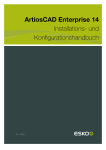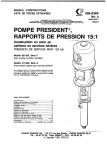Download Stoupa & Partners AG
Transcript
Stoupa & Partners AG Beratungsgesellschaft für Betriebswirtschaft Informatikdienstleistungen Aeschistrasse 23 3110 Münsingen Tel +41 031 721 95 85 Fax +41 031 721 95 86 Internet http://www.stoupa.com e-mail [email protected] BGS-PROJEKT BODENINFORMATION SCHWEIZ BI-CH PROJEKT PROFIL-MIGRATIONSWERKZEUG ENTWICKLUNG EINES PROFILDATEN-MIGRATIONSWERKZEUGS BENUTZERHANDBUCH PHASE V - „EINFÜHRUNG“ Münsingen, 23. Januar 2007 c:\usr\ce\projects\bgs\bich04\migrationsprojekt\benutzerhandbuch\20070117\benutzerhandbuch.doc / CE Benutzerhandbuch - «Profil-Migrationswerkzeug» «» Seite 2 ZWECK DIESES DOKUMENTES Das vorliegende Benutzerhandbuch soll den Endbenutzern der «ProfilMigrationswerkzeug» Anwendung zur besseren Übersicht und zur schnelleren Einarbeitung dienen. Im Dokument werden die Hauptfunktionalitäten sowie die Installation des erwähnten Systems beschrieben und erläutert. AUFTRAGGEBER Auftraggeber Auftragnehmer BGS-Projekt Bodeninformation Schweiz BI-CH Stoupa & Partners AG Anschrift: BGS-Projekt Bodeninformation Schweiz BI-CH Marianne Knecht Ambio Wildbachstrasse 46 8008 Zürich Ansprechsperson Eisenhut Informatik AG Claude Eisenhut E-Mail: [email protected] Tel.: +41 34 423 52 57 DOKUMENT Erstellt von Bearbeitet von Freigegeben von Bernhard von Allmen Claude Eisenhut Claude Eisenhut Version Dateiname 1.08 Benutzerhandbuch.doc Stoupa & Partners AG Erstelldatum 22. Jun. 2006 Änderungsdatum 23. Jan. 2007 Freigabedatum 17. Jan. 2007 Ausgabedatum 23. Jan. 2007 Anzahl Seiten 37 Benutzerhandbuch - «Profil-Migrationswerkzeug» «» Seite 3 INHALTSVERZEICHNIS Seite 1 2 INSTALLATIONSANLEITUNG ...................................................................4 1.1 Profil-Migrationswerkzeug Setup............................................................. 4 1.2 Access Runtime Setup ............................................................................ 7 PROGRAMMSTART ...............................................................................9 2.1 3 4 Erster Start .............................................................................................. 9 BENUTZEROBERFLÄCHE.....................................................................12 3.1 Hauptmenü............................................................................................ 12 3.2 Profil-Assistent ...................................................................................... 15 ERFASSUNGSHINWEISE ......................................................................20 Allgemeine Bemerkungen ................................................................................ 20 5 4.1 Erfassungsmaske M1............................................................................ 24 4.2 Erfassungsmaske M2............................................................................ 27 4.3 Erfassungsmaske M3............................................................................ 28 4.4 Erfassungsmaske M4........................................................................... 30 4.5 Erfassungsmaske M5 (ds 5 und ds6) ................................................... 31 4.6 Bemerkungen zu Nutzungsbeschränkungen Meliorationen .................. 31 4.7 Weitere Wünsche (für Software) ........................................................... 31 KONFIGURATION / EINSTELLUNGEN .....................................................33 5.1 6 WEITERE FUNKTIONEN .......................................................................35 6.1 7 Einstellungen......................................................................................... 33 Export.................................................................................................... 35 ANHANG ...........................................................................................36 7.1 Ergänzende Informationen .................................................................... 36 Stoupa & Partners AG Benutzerhandbuch - «Profil-Migrationswerkzeug» «» 1 Seite 4 Installationsanleitung 1.1 Profil-Migrationswerkzeug Setup 1) Einlegen der mitgelieferten CD-ROM oder Download des Setups vom Internet. 2) Ausführen der Setup Datei Nachdem Sie die Datei Setup.exe gestartet haben, wird die Installation vorbereitet. 3) Begrüssungsdialog erscheint Sie sollten das dargestellte Fenster auf ihrem Bildschirm erkennen. Ist das nicht der Fall, überprüfen Sie die Ausführungsberechtigung und kontrollieren Sie, ob der Datenträger korrekt eingelegt ist. Sie können auf "Weiter >" klicken um den Installationsprozess zu beginnen. Stoupa & Partners AG Benutzerhandbuch - «Profil-Migrationswerkzeug» «» 4) Auswahl des Zielordners Wenn Sie das Profil-Migrationswerzeug 2005 das erste Mal installieren, können Sie das Zielverzeichnis frei wählen und danach auf "Weiter >" klicken. Normalerweise wird der Standardpfad verwendet. 5) Auswahl des Setuptyps Wenn Sie das Profil-Migrationswerzeug 2005 das erste Mal installieren, können Sie die zu installierenden Komponenten auswählen. Wählen Sie "Vollständig" und klicken Sie danach auf "Weiter >". 6) Installation beginnen Nach dem Klick auf die Schaltfläche "Installieren" wird der Installationsprozess durchgeführt. Stoupa & Partners AG Seite 5 Benutzerhandbuch - «Profil-Migrationswerkzeug» «» 7) Seite 6 Installation fertig stellen Wenn die Installation erfolgreich abgeschlossen wurde können Sie auf "Fertigstellen" klicken. Gratulation, Sie haben das ProfilMigrationswerkzeug erfolgreich installiert! HINWEIS: Arbeitsgruppen-Installation 1. Ist eine Arbeitsgruppen-Installation vorgesehen, so ist die Installation auf jedem Arbeitsplatz durchzuführen. 2. Arbeitsgruppen-Datenquelle gemäss Punkt 2.1 – Schritt 5) auf einem Freigabeverzeichnis erstellen. 3. Verweis bzw. Datenquelle öffnen gemäss Punkt 2.1 – Schritt 4) auf jeder einzelnen Arbeitsstation. Upgrade / Installation einer neuen Version Die in einer neuen Version gemachten Änderungen sind in der Datei Liesmich.txt dokumentiert. Falls eine neue Version ein geändertes Datenbank-Schema enthält, ist gemäss individuellen Hinweisen vorzugehen. Stoupa & Partners AG Benutzerhandbuch - «Profil-Migrationswerkzeug» «» Seite 7 1.2 Access Runtime Setup Folgende Installation ist NUR nötig, wenn Sie KEINE Vorinstallation von Microsoft Access XP/2002 oder Microsoft Access 2003 haben. Sollten Sie im Besitz einer installierten Version der voran genannten Produkte sein, so können Sie den Abschnitt 0 überspringen. 1) Ausführen der MSI Datei Nachdem Sie die Datei ACCESSRT.MSI gestartet haben, wird die Installation vorbereitet. Klicken Sie auf "Installieren". Stoupa & Partners AG Benutzerhandbuch - «Profil-Migrationswerkzeug» «» 2) Durchführung der Installation Die Installation wird nun automatisch durchgeführt. 3) Installation beenden Nach der Installation aktivieren Sie das Kästchen um auf dem Internet nach Updates zu suchen und klicken Sie auf "Fertig stellen". Folgen Sie den Anweisungen der Microsoft Webseite um die neusten Updates zu installieren. Stoupa & Partners AG Seite 8 Benutzerhandbuch - «Profil-Migrationswerkzeug» «» 2 Seite 9 Programmstart 2.1 Erster Start Nach der Installation finden Sie ein Icon auf dem Desktop oder im Startmenü unter "Programme/Profil-Migrationswerkzeug 2005". 1) Programm starten Nach der Installation finden Sie ein Icon auf dem Desktop oder im Startmenü unter "Programme/Profil-Migrationswerkzeug 2005". Klicken bzw. Doppelklicken Sie auf das Symbol. 2) Programm starten Je nach Sicherheitseinstellungen und Aktualisierung von Microsoft Access, werden verschiedene Warnhinweise angezeigt. 3) Datenquelle suchen Wird die Applikation zum ersten Mal gestartet, so erscheint ein Warnhinweis, dass die Datenquelle nicht gefunden werden kann. Klicken Sie auf "Nein", um gleich eine neue Datenquelle zu erstellen. WICHTIG: Arbeiten Sie in einer Arbeitsgruppe, so wählen Sie "Ja" um danach eine bestehende Datenquelle von einem Freigabeverzeichnis zu öffnen! Stoupa & Partners AG Benutzerhandbuch - «Profil-Migrationswerkzeug» «» 4) Datenquelle öffnen Haben Sie beim Abschnitt 3) auf "Ja" geklickt, so können Sie nun eine vorhandene Datenquelle, z.B. eine Arbeitsgruppen-Datenquelle, suchen und öffnen. Doppelklicken Sie die Datei oder markieren die Datei und klicken auf "Öffnen". HINWEIS: Arbeitsgruppen-Datenquelle sind Dateien, welche an einem zentralen Ort gespeichert sind und von verschiedenen Personen verwendet wird. 5) Datenquelle erstellen Haben Sie beim Abschnitt 3) auf "Nein" geklickt, so können Sie nun eine neue Datenquelle erstellen. Wählen Sie das gewünschte Zielverzeichnis und geben Sie den gewünschten Dateinamen ein. Klicken Sie dann auf "Speichern". HINWEIS: Um eine ArbeitsgruppenDatenquelle zu erstellen, wählen Sie einfach ein Freigabeverzeichnis auf einem zentralen Rechner aus und erstellen dort eine neue Datenquelle. Stoupa & Partners AG Seite 10 Benutzerhandbuch - «Profil-Migrationswerkzeug» «» 6) Demo Modus Sollten Sie noch keinen gültigen Präfix unter der URL http://www.interlis.ch/oid/ gelöst und diesen in der Applikation hinterlegt haben, so erscheint beim Bilder-Import (siehe Seite 13) folgender Hinweis. Sie können den Präfix in der Applikation (siehe Abschnitt 4) umstellen oder im Demo-Modus weiterarbeiten. WICHTIG: Die produktive Dateneingabe kann erst nach der Eingabe des gelösten Präfixes gestartet werden, andernfalls können Daten nicht zur Weiterverarbeitung verwendet werden. Weitere Starts der Applikation werden ohne die Schritte 3 bis 5 erfolgen. Stoupa & Partners AG Seite 11 Benutzerhandbuch - «Profil-Migrationswerkzeug» «» 3 Benutzeroberfläche 3.1 Hauptmenü 1) Allgemein Auf dem Reiter "Allgemein" erscheinen 3 Schaltflächen und eine Liste der 10 Profile, welche zuletzt bearbeitet wurden. Die Funktionen der Schaltflächen entnehmen Sie aus dem Abschnitt 4. Durch Klick des Profils auf den Link wird das hinterlegte Profil im letzten Bearbeitungsstand im Profil-Assistenten (siehe Abschnitt 0) geöffnet. Stoupa & Partners AG Seite 12 Benutzerhandbuch - «Profil-Migrationswerkzeug» «» 2) Profilsuche Die Suche nach Profilen wird über die Profilsuche gesteuert. Kriterien zur Suche werden Logisch-UND verknüpft, d.h. jedes Kriterium ist durch das zu suchende Profil zu erfüllen Auch hier können Sie leicht in den ProfilAssistenten durch Klick auf des jeweiligen Profils gelangen. Durch die Auswahl "Historie anzeigen", lassen sich frühere Bearbeitungsstände anzeigen. HINWEIS: Um das Profil mit der Nummer 66 in einem beliebigen Siegle zu suchen, muss der Wert „%66“ als Kriterium beim Feld „Original Profilnummer“ verwendet werden. 3) Bilderimport Um neue Profilblätter zu importieren verwenden Sie die Schaltfläche "Bild importieren..." Stoupa & Partners AG Seite 13 Benutzerhandbuch - «Profil-Migrationswerkzeug» «» Es erscheint ein Auswahlfenster, indem Sie eine oder mehrere Bilddateien zum Import auswählen können. Doppelklicken Sie die Auswahl oder klicken Sie auf "Öffnen". In der Vorschau links der Auswahlliste erscheint das Profilblatt. Es wurde eine fortlaufende Nummer mit dem konfigurierten Präfix generiert. 4) Profilprüfung In der Maske der Profilprüfung können Sie mittels Aktivierung des jeweiligen Kästchens verschiedene Prüfungen bezüglich Datenqualität der eingetragenen Profile laufen lassen. Nach der Durchführung der Prüfung erscheint eine Liste mit Profilen ab Bearbeitungsstand 4 bei denen aufgrund der ausgewählten Prüfungsart ein Verstoss gegen eine Regel gefunden wurde. Auch hier können Sie durch Klick des jeweiligen Links des angezeigten Profils in den Profil-Assistenten gelangen. Stoupa & Partners AG Seite 14 Benutzerhandbuch - «Profil-Migrationswerkzeug» «» Seite 15 3.2 Profil-Assistent In fast jeder Maske können Sie auf "Abbrechen" klicken, wodurch der Assistent OHNE zu speichern geschlossen wird. Soll ein Zwischenstand gespeichert werden, so klicken Sie auf "Speichern". Da für mehrere Datenschlüssel zum Teil dieselben Eingabemasken verwendet werden, gibt es je nach Datenschlüssel Felder auf der Eingabemaske die leer bleiben (müssen). Auf den Eingabemasken wird bei Feldern mit hinterlegter Codeliste in der Regel nur der Code angezeigt. Einerseits um eine kompakte Anordnung der einzelnen Felder zu erlauben, und andererseits um weitgehend der Darstellung der Originalblätter zu entsprechen. Sollte ein Code in der Codeliste nicht erscheinen, kann er trotzdem eingegeben werden. 1) Bild importiert Wenn Sie ein Profil im Bearbeitungsstand 1 öffnen erscheint das Profilblatt auf der rechten Seite. Klicken Sie auf "Weiter >" um Daten zu erfassen. 2) Standort vektorisieren und Datenschlüssel festlegen In diesem Zustand müssen Sie den Datenschlüssel festlegen und können die Koordinaten angeben. Nach erfolgter Eingabe können Sie auf "Weiter >" klicken um die Angaben zu prüfen. 3) Standort und Datenschlüssel geprüft Stoupa & Partners AG Benutzerhandbuch - «Profil-Migrationswerkzeug» «» In dieser Maske können Sie lediglich die im Schritt 2) gemachten Angaben überprüfen und auf geprüft setzen. Klicken Sie hierfür auf "Geprüft setzen >". Sie können Korrekturen machen indem Sie auf "< Zurück" klicken und dort die Angaben korrigieren. Stoupa & Partners AG Seite 16 Benutzerhandbuch - «Profil-Migrationswerkzeug» «» 4) Rohdaten erfassen In diesem Bearbeitungstand können Sie die Angaben des Profilblatts (im unteren Bildschirmbereich) abtippen. Hierfür sind die verschiedenen Eingabefelder im oberen Bildschirmbereich vorgesehen. Nachdem Sie alle Daten erfasst haben, können Sie auf "Weiter >" klicken. Um die Unterteilung zwischen Profilblatt und Formular zu verschieben. Drücken Sie die linke Maustaste auf der Abgrenzung und halten diese gedrückt während Sie die Maus nach oben oder nach unten bewegen (siehe Abbildung rechts). Um das Profilblatt zu vergrössern bzw. zu verkleinern verwenden Sie die Bildlaufleiste am oberen linken Rand. Vergrössern auf die linke Seite, Verkleinern auf die rechte Seite. Um Bildausschnitt als Topographie-Skizze oder als Profilskizze zu übernehmen, klicken Sie die linke Maustaste an der oberen linken Ecke des gewünschten Bildausschnittes und halten Sie die Taste gedrückt während Sie den gesamten Bildausschnitt markieren (es entsteht ein gepunktetes Rechteck). Lassen Sie die linke Maustaste los. Wählen Sie den Typ des Bildausschnittes im Bereich "Bildausschnitt übernehmen" und klicken Sie auf "Ausschnitt übernehmen". Der Ausschnitt wird gespeichert und an der richtigen Stelle des Formulars angezeigt. Stoupa & Partners AG Seite 17 Benutzerhandbuch - «Profil-Migrationswerkzeug» «» Um in mehrseitigen Profilblättern (Multipage-TIFFs) die Rückseite bzw. Vorderseite anzuzeigen, klicken Sie am unteren linken Bildrand auf die Bildlaufleiste. Nach rechts um auf die nächste Seite zu springen, nach links um auf die vorangehende Seite zu springen. 5) Plausibilität der Rohdaten geprüft, keine Korrekturen erforderlich In dieser Maske können Sie die Daten überprüfen. Bei allfälligen Korrekturen können Sie mit "< Zurück" auf die Maske vom Abschnitt 4) zurückspringen. Wenn Sie auf "Geprüft setzen >" klicken, wird das Profil automatisch übersetzt (siehe Abschnitt 6) 6) Grunddaten übersetzen und herleiten In diesem Bearbeitungsstand wird das Profil automatisch vom "alten" Datenschlüssel in den bich03 Datenschlüssel übersetzt. 7) Grunddaten übersetzt; hergeleitet In dieser Maske können Sie Daten im Bich03 Format editieren. Mit "Weiter >" können Sie fortfahren. Stoupa & Partners AG Seite 18 Benutzerhandbuch - «Profil-Migrationswerkzeug» «» 8) übersetzte Grunddaten im Feld verifiziert Überprüfen Sie die Daten ein letztes Mal. Sollten noch falsche Daten vorhanden sein, so können Sie diese mit Klick auf "< Zurück" editieren. Soll das Profil ganz abgeschlossen werden, so klicken Sie auf "verifiziert setzen". Stoupa & Partners AG Seite 19 Benutzerhandbuch - «Profil-Migrationswerkzeug» «» 4 Seite 20 Erfassungshinweise Allgemeine Bemerkungen • Datenmodell Das im TP 5 erarbeitete Datenmodell bich03, unterdessen noch leicht verbessert, entspricht in etwa dem letzten Papierformular (DS 6). Auf der Basis dieses Datenmodells bich03 wurde ein Migrationsdatenmodell erarbeitet, das in der Lage ist, Originaldaten gemäss den alten Formularen aufzunehmen und mehrere Erfassungs/Übersetzungszustände des selben Profilblattes aufzunehmen • Bildschirmmasken Für die folgenden Papierformulare (Datenschlüssel) sind eigene Masken bereitgestellt worden (d.h. 5 Masken-Sets): M1: DS 1967, 1968, 1969, 1970 und 1971 M2: DS 1976 M3: DS 1977, 1978 und 1979 M4: DS 1, 2, 3 und 4 M5: DS 5, 6 03: bich03 Der Datenumfang der Bildschirmmasken nimmt mit zunehmendem Alter des Datenschlüssels ab. Die Maskenversion M5 ist am umfangreichsten, d.h. umfasst alle Felder des Migrationsdatenmodells. • Arbeitsablauf Der Arbeitsablauf zur Aufbereitung gestaltet sich typischerweise wie folgt: Die Paperformulare werden als digitale Bilder (Scans) aus dem Archiv angeliefert pro Profilblatt ein Bild (projektweise abgespeichert). Die Bilder werden importiert. Die Angaben auf den Bildern werden in die Bildschirmmasken für den entsprechenden Datenschlüssel abgetippt (Rohdaten) und Bildausschnitte (Profilskizze, Topographie-Skizze) mit Schneidewerkzeug übernommen. Die abgetippten Daten werden geprüft und ergänzt. Die übersetzten Daten werden geprüft und korrigiert. Die übersetzten und geprüften Daten werden gem. bich03-Modell exportiert. • Kein Doppelklick Beim Durchhangeln durch die einzelnen Programmschritte darauf achten, dass die Befehlbuttons "speichern", "vorwärts", "geprüft setzen" etc. nur 1x angeklickt werden Stoupa & Partners AG Benutzerhandbuch - «Profil-Migrationswerkzeug» «» Seite 21 (kein Doppelklick!) da das mehrmalige Anklicken während des Prozessvorgangs zu empfindlichem Datenverlust innerhalb des aktuellen Datenblattes führen kann! • Bei Rohdateneingabe nie ‚weiter‘ drücken Bei der Rohdateneingabe (Schritt 4) niemals den Button „WEITER“ betätigen! Das Programm führt nach zusätzlicher Betätigung des Buttons „geprüft setzen“ die automatische Übersetzung durch und eine Rückkehr zu den Schritten 4 und 5 wäre nicht mehr möglich! Falls doch einmal unbeabsichtigt in den Schritt 5 gewechselt wurde unbedingt den „ZURÜCK“-Button betätigen. • Rohdateneingabe beenden Wenn die Eingabe für ein Profilblatt beendet ist, zuerst die Taste „Speichern“ und danach die Taste „Abbrechen“ bestätigen. Jetzt ist man wieder im Hauptmenu und kann das nächste Profilblatt anwählen. Applikation beenden: unter „Datei/Beenden“ und Bestätigung. Falls mit dem Kreuz oben rechts ausgestiegen wird, besteht die Gefahr, dass das ACCESS-Programm hängen bleibt. • Eingabe Horizontwerte Das Löschen und Ersetzen von bestehenden Horizontwerten braucht oft mehrere Anläufe. Nach dem Löschen oder Ersetzen immer das Datenblatt speichern und die geänderten Werte kontrollieren! Ev. muss der Vorgang wiederholt werden! • möglichst alle Informationen vom Originalprofilblatt Grundsätzlich sollten möglichst alle Informationen vom Originalprofilblatt in die entsprechenden Erfassungsmasken (M1-M5) eingegeben werden. Alle Angaben, die Einschränkungen oder spezielle Angaben sind, die nicht in ein Feld passen, sollen ins Feld Bemerkungen eingegeben werden. • Profilskizze Ausschnitt wählen (zum Einfügen): mehrere Spalten (Tiefe (Horizont), Profilskizze und je nach Erfassungsmaske weitere Spalten, z.B. bei M1: zusätzlich die 1. der drei Skelettspalten. • widersprüchliche Angaben bei Körnung sind damit zu erklären, dass auf dem Profilblatt oft der ganze Weg von der Feldschätzung bis zur Laboranalyse dokumentiert wird. Bei der Eingabe der Rohdaten sollten diese Angaben nicht verändert werden. Erst bei der Übersetzung müssen Prioritäten gesetzt werden. Siehe ‚Spezielle Bemerkungen zu Übersetzung‘. • Eingabehinweise (Tooltips) In den Erfassungsmasken erscheinen bei verschieden Eingabefeldern zusätzliche Feldbezeichnungen, wenn der Cursor auf dem Feld steht. Stoupa & Partners AG Benutzerhandbuch - «Profil-Migrationswerkzeug» «» • Seite 22 Felder ‚Erhebungslos‘, ‚Qualitätsmerkmale‘, ‚Standortaktualität‘ Auf allen Masken (M1 – M5 und Bich03) können die obersten 3 Eingabefelder, Erhebungslos, Qualitätsmerkmale, Standortaktualität auch später eingegeben werden. Bei ‚Erhebungslos‘: Firma/Institution eingeben, also z.B. FAL oder WSL, etc. • Kalk, Kommastellen Die Kalkwerte mit Kommastelle, z.B. 4.2 oder 5.9, werden nach der Eingabe (d.h. nach dem Speichern) automatisch ab- bzw. aufgerundet. • Körnung (Feinerde Gesamtsumme) Im Moment gilt während der Erfassung Ton+Schluff+Sand+Organische Substanz =100%, weil es am Reckenholz immer so gehandhabt wurde. Wenn dies nicht nicht der Fall ist, muss dies in einer Bemerkung zum Projekt festgehalten werden. Wenn der Wert für Org.S fehlt, nimmt man 0 an. In den meisten Fällen fehlt der Wert für Sand. Ziel ist: Ton+Schluff+Sand=100%. Bei M1(67-71) wurde häufig bei den Horizontangaben zusätzlich zum Schluff noch Staub angegeben, d.h. Ton/Schluff/Staub. Somit muss bei Labor% Schluff die Summe von Schluff und Staub eingegeben werden. • Name (Kürzel des Kartierers) Die Namen (resp. Kürzel) der Kartierer sind teilweise schwer leserlich. Die folgende Liste soll eine Hilfe zur korrekten Schreibweise darstellen. Die Liste erhebt keinen Anspruch auf Vollständigkeit. Hans Conradin Urs Zihlmann Urs Wegmüller Milan Petrasek Paul Juhasz Jakob Nievergelt Karl Peyer Fritz Jäggli Luc François Bonnard Rudolf Hanic ??????? Co Zi We PM, auch MP oder Petr Ju NJ Py Jä Bo HR Bä Spezielle Bemerkungen zu Übersetzungen • Übersetzungsschlüssel und Kartieranleitungen Stoupa & Partners AG Benutzerhandbuch - «Profil-Migrationswerkzeug» «» Seite 23 Nebst der automatischen Übersetzung müssen je nach Datenschlüssel manuelle Übersetzungen gemacht werden. Die entsprechenden Übersetzungshilfen müssen unbedingt befolgt werden: Übersetzungsschlüssel ab ds 67 und die Kartieranleitungen (KA). Unbedingt beachten: Im Laufe der Zeit änderte sich die Nomenklatur sowie die Handhabung/Einschätzung/Interpretation einzelner Attribute! Bemerkungen zu Klassifikationsfelder unter Kapitel Erfassungsmaske M1. • Körnung (Prioritäten setzen) Laborwerte (%) zählen mehr als Schätzwerte % für die Übersetzung. Die Klassen (Buchstabenkürzel) für Übersetzung nur verwenden, wenn keine %-Werte vorhanden sind. Häufig nur Tonfraktion (%) angegeben, manchmal noch Schluff (%). Manchmal ist bei Laborwerten noch dritte Fraktion ‚Staub‘ angegeben; in diesem Fall ‚Schluff‘ und ‚Staub‘ zusammengezählt bei Labor-%- Schluff eingeben • Manuelle Eingabe Untertypen (UT) Das manuelle Einfügen von Untertypen funktioniert z. T. nicht. In diesen Fällen muss das Datenblatt gespeichert und mit „abbrechen“ verlassen werden. Datenblatt erneut öffnen und UT eingeben! • Gross-/Kleinschreibung im Feld Bemerkungen Änderungen von Gross-/Kleinschreibung in bestehendem Text funktioniert oft nicht! Änderung in 2 Schritten durchführen: Zuerst neuer Buchstaben einfügen und speichern. Danach alter Buchstaben löschen und erneut speichern! • Pflanzennutzbare Gründigkeit Die ‚pflanzennutzbare Gründigkeitsklasse‘ wird in den ds1 bis 4 aus dem "Speichervermögen für leicht verfügbares Wasser" hergeleitet! Unbedingt manuell kontrollieren, ob der hergeleitete Wert mit der ‚Gründigkeitsklasse‘ auf dem OriginalProfilblatt identisch ist! • Karbonatgehalt Vor ds1 gab es nur den UT ‚karbonatreich‘, der UT ‚karbonathaltig‘ existierte noch nicht. KR wird automatisch in KH übersetzt! Übersetzung manuell auf Plausibilität kontrollieren! • Bodentyp ‚Verbraunter Gley‘ In den ds71 bis 79 existiert der Bodentyp „Verbraunter Gley“. Als ‚Braunerde-Gley‘ übersetzen (kein UT ‚FB‘)! • Vernässungsart und Vernässungsgrad werden automatisch aus der Wasserhaushaltsgruppe hergeleitet. Falls diese fehlt, muss die Herleitung manuell erfolgen. Unbedingt Plausibilität prüfen: Vernässungsangaben in Bodentyp, Untertypen und Horizonten sind oft widersprüchlich! Stoupa & Partners AG Benutzerhandbuch - «Profil-Migrationswerkzeug» «» 4.1 Seite 24 Erfassungsmaske M1 Klassifikationsfelder in M1 • Feld ‚Klassifikation‘: (bis zu 12 Buchstaben oder Ziffern möglich) Die Klassifikationsnummer ist in diesen älteren Profilblättern 6-stellig und darüber: z.B. 134.341 oder 1'351’85. Die ersten 4 Zahlen entsprechen den 4-stelligen Klassifikationsnummern (und entsprechen den Bodenbezeichnungen der heutigen Klassifikation). Die nächsten 2-er Zahlengruppen stehen für Untertypen da. z.B. 41: verbraunt; 85: schwach entwickelt; manchmal werden mehrere Untertypen in Zahlen angegeben, z.B. 12/35/60. Die gesamte Klassifikationsnummmer soll in M1 ins Feld ‚Klassifikation‘ eingetippt werden. Ist für die manuelle Übersetzung hilfreich. • Feld ‚Symbol‘: (bis zu 10 Buchstaben oder Ziffern sind möglich) Diese Symbole werden nicht automatisch übersetzt. Siehe Tabelle ‚BodentypSymbol‘ im Dokument ‚Übersetzungsschlüssel‘. Klassifikationsfelder im Original-Profilblatt: ‚Definitive Klassifikation‘(oder ‚Bodenuntertyp‘) und ‚Feldklassifikation‘: Wenn im Original-Profilblatt das Feld ‚Definitive Klassifikation‘(oder ‚Bodenuntertyp‘) ausgefüllt ist (oft mit Schreibmaschine); wird dieser Inhalt in M1 ins Feld ‚Feldklassifikation‘ eingetippt. In diesem Fall kann der Inhalt im Original-Profilblatt vom Feld ‚Feldklassifikation‘ (sofern Feld vorhanden) vernachlässigt werden. Ist jedoch im Original-Profilblatt nur das Feld ’Feldklassifikation‘ ausgefüllt, wird diese Information in M1 ins Feld ‚Feldklassifikation‘ eingetippt. (Wir können ev. später das Feld ‚Feldklassifikation‘ in M1 umtaufen auf ‚Definitive Klassifikation‘). Horizonteingaben: • Schluff und Staub Stoupa & Partners AG Benutzerhandbuch - «Profil-Migrationswerkzeug» «» Seite 25 Bei den ds 67-71 wurde häufig bei den Horizontangaben zusätzlich zum Schluff noch Staub angegeben, d.h. Ton/Schluff/Staub. Somit muss bei Labor% Schluff die Summe von Schluff und Staub eingegeben werden. Profilblatt-Rückseite: Aus den 3 Spalten (für A-,B-,C- Horizonte) auf den Original-Profilblätter ist jeweils nur 1 Eingabe in M1 möglich (ausser für Feinerde (Feld 8) und Skelett (Feld 9)); Angabe aus A-Spalte entnehmen und in M1 eingeben. ds67 (Feldnummern beziehen sich auf Maske M1) Titeldaten Feld 10 Geologische Formation und Gesteine (Ausgangsmaterial) falls Angaben im Original-Profilblatt nicht gemäss Codeliste in M1, unter Bemerkungen erfassen Horizonteingaben Gefügeform bleibt leer, da auf Original als Symbole vorhanden; bei der Übersetzung könnte das Symbol ev. berücksichtigt werden. Gefuegegrösse Kein Feld, da Anzahl Striche auf Original eine andere, nicht übersetzbare Bedeutung haben (Bindigkeit). Kalk Codeliste entspricht Symbolen – bis +++ gemäss KA70 Feld 7 Sekundärmineralien Wert existiert im ds67 nicht Feld 8 Feinerdekörnung Für Oberboden und Unterboden jeweils Körnungsklasse aufgrund der Profilskizze bzw. Laborwerte eingeben (oder Schätzwerte, falls Laborwerte nicht vorhanden sind). Feld 13 Poren Porosität und Porenverteilung werden nicht erfasst Feld 15 Profiltiefe Zahlenwert aus Profilskizze entnehmen Feld 22 Wasserregime Wert existiert in ds67 nicht Feld 28 durchlüftet Wert existiert in ds67 nicht Feld 30 Bewirtschaftung Wert existiert in ds67 nicht Stoupa & Partners AG Benutzerhandbuch - «Profil-Migrationswerkzeug» «» Feld 31 Eignung Wert exisitiert in ds67 nicht Feld 32 Limitierungen Wert exisitiert in ds67 nicht Seite 26 Feld 33 Wert exisitiert in ds67 nicht Meliorationsmöglichkeiten Feld 34 Fruchtbarkeitsstufe Keine Codeliste in Software. Nur Stufe (als Zahl 1-8) eingeben. Festgelegter Wert (0-100) wird nicht erfasst. ds 68 Titeldaten Feld 10 Geologische Formation und Gesteine (Ausgangsmaterial) falls Angaben im Original-Profilblatt nicht gemäss Codeliste in M1, unter Bemerkungen erfassen. Horizonteingaben Gefuegeform bleibt leer da auf Original als Symbole vorhanden; bei der Übersetzung könnte das Symbol ev. berücksichtigt werden. Gefuegegrösse Kein Feld, da Anzahl Striche auf Original eine andere, nicht übersetzbare Bedeutung haben (Bindigkeit). Kalk Codeliste entspricht Symbolen – bis +++ gemäss KA70 Feld 7 Sekundärmineralien Ist unter ‚Tonbildung‘ im ds68 zu finden Feld 8 Feinerdekörnung Für Oberboden und Unterboden jeweils Körnungsklasse aufgrund der Profilskizze bzw. Laborwerte eingeben (oder Schätzwerte, falls Laborwerte nicht vorhanden sind). Feld 13 Poren Porenoberfläche wird nicht erfasst Feld 15 Profiltiefe Zahlenwert aus Profilskizze entnehmen Feld 34 Fruchtbarkeitsstufe Keine Codeliste in Software. Nur Stufe (als Zahl 1-8) eingeben. Festgelegter Wert (0-100) wird nicht erfasst. ds 69 bis 71 Titeldaten Stoupa & Partners AG Benutzerhandbuch - «Profil-Migrationswerkzeug» «» Feld 10 Geologische Formation und Gesteine (Ausgangsmaterial) Seite 27 falls Angaben im Original-Profilblatt nicht gemäss Codeliste in M1, unter Bemerkungen erfassen Horizonteingaben Gefuegeform bleibt leer da auf Original als Symbole vorhanden; bei der Übersetzung könnte das Symbol ev. berücksichtigt werden. Gefuegegrösse Kein Feld, da Anzahl Striche auf Original eine andere, nicht übersetzbare Bedeutung haben (Bindigkeit). Oberfläche in Feld Bemerkungen erfassen (da in DB noch nicht vorhanden); wird kaum übersetzbar sein. Feld 8 Feinerdekörnung Für Oberboden und Unterboden jeweils Körnungsklasse aufgrund der Profilskizze bzw. Laborwerte eingeben (oder Schätzwerte, falls Laborwerte nicht vorhanden sind). Feld 13 Poren Porenoberfläche und Porenverteilung werden nicht erfasst. Feld 15 Profiltiefe Zahlenwert aus Profilskizze entnehmen Fruchtbarkeitsstufe Keine Codeliste in Software. Nur Stufe (als Zahl 1-8) eingeben. Festgelegter Wert (0-100) wird nicht erfasst. 4.2 Erfassungsmaske M2 ds76 Erstes Vorkommen einer Formularvariante gibt der Variante den Namen (ds74 ist eigentlich ds71). Titeldaten Typ (gemeint Bodentyp) Falls auf Original-Profilblatt im Feld ‚Typ‘ vorhanden (z.B. Verbraunter Gley) muss der entsprechende Code (GB) aus Tabelle ‚BodentypSymbol‘ herausgelesen werden und ins Feld 'Typ' in M2 eingetippt werden (Codeliste wurde erst kürzlich gefunden; konnte noch nicht in Migrationsdatenbank eingegeben werden), wurde aber nicht immer ausgefüllt. Stoupa & Partners AG Benutzerhandbuch - «Profil-Migrationswerkzeug» «» Untertyp, etc. Seite 28 die komplette Information zu Bodentyp (und Untertyp) steht im Original im Feld 'Untertyp etc.' als Text geschrieben ;dieser gehört in der M2 ins Feld ‚Untertyp etc'. Die Übersetzung ins Bich03 muss der Experte am Schluss manuell machen (gemäss Übersetzung Profilblatt 76). Klassifikation Zahl(en) eingeben, mindestens 4 (=Klassifikationsnr.); oft mehr Zahlen: pro Untertyp 2 Zahlen (z.B. 41: verbraunt), ev. für Übersetzung hilfreich. Achtung bei Bodentyp ‚Verbraunter Gley‘: muss zu ‚Braunerde-Gley‘ übersetzt werden (Kein Untertyp ‚FB‘!) Symbol Oft leer (Feld ist eigentlich überflüssig!) Horizonteingaben Gefuegeform bleibt leer da auf Original als Symbole vorhanden Gefuegegrösse Kein Feld, da Anzahl Striche auf Original eine andere, nicht übersetzbare Bedeutung haben (Bindigkeit). Fruchtbarkeitsstufe Keine Codeliste in Software. Nur Stufe (als Zahl 1-8) eingeben. Festgelegter Wert (0-100) wird nicht erfasst. 4.3 Erfassungsmaske M3 Geologie: Im Original-Profilblatt oft im Feld ‚Geolog. Skizze, Gesteine‘ als Text vorhanden; wird in M3 ins Feld ‚Bemerkungen‘ eingegeben, Geologische Angaben werden manuell übersetzt. Auf Maske: freien Bereich neben TopoSkizze für Bild nutzen bzw. auch mitausschneiden (Titel: Topographie/Geologieskizze). Skelett: Die Skeletteinteilung hat in den Jahren 77, 78 und 79 stets geändert: die Zuordnung zur Skelettklasse ist nur über die konkreten Werte im Profilblatt möglich. Skelettgrösse: Für die Grenze zwischen Kies und Steinen gibt es zudem einen Widerspruch zwischen der Rückseite und der Vorderseite des Profilblattes 77 (Grenze 5cm, resp. 6cm)! Aus diesem Grund ist bewusst keine Eingabe dazu in M3 möglich. ds77 Titeldaten Typ (gemeint ist Bodentyp) Falls auf Original Profilblatt unter ‚Typ‘ z.B. Verbraunter Gley steht, muss der entsprechende Code (GB) aus Stoupa & Partners AG Benutzerhandbuch - «Profil-Migrationswerkzeug» «» Seite 29 Tabelle ‚BodentypSymbol‘ herausgelesen werden und in M3 ins Feld 'Bemerkungen' eingetippt werden (Codeliste wurde erst kürzlich gefunden; konnte noch nicht eingegeben werden), wurde aber nicht immer ausgefüllt. Das Feld Typ‘ ist häufig nicht ausgefüllt. Die vollständige Information zum Bodentyp (mit Untertypen), siehe Bodentyp. Bodentyp (entsprechendes Feld in M3 fehlt noch!);ins Feld ‚Bemerkungen‘ Im Original unter ‚Untertyp, etc.‘: ganzer Text in M3 im Feld ‚Bemerkungen‘ erfassen, da auf Maske 3 ein spezielles Feld dafür vergessen ging; Bodentyp muss sowieso manuell übersetzt werden. Klassifikationsnummer (Falls vorhanden) alles eingeben, Zahlen und ev. Buchstaben; ev. für Übersetzung hilfreich. Symbol Oft leer (?), eingeben unter Bemerkungen, falls vorhanden. Horizonteingaben Gefuegeform bleibt leer da auf Original als Symbole (Signatur) vorhanden; Symbole für Gefügeform zwar bekannt, ev. für Übersetzung brauchbar (s. Bemerkung in Übersetzung Profilblatt 77-bich03). Gefuegegrösse Kein Feld, da Anzahl Striche auf Original eine andere, nicht übersetzbare Bedeutung haben (Bindigkeit). ds78 (inkl. 79) Titeldaten Profilart Liste von ds 79 (umfangreicher als 78); wenn ‚Böschung‘ im Original, soll in M3 im Feld ‚Profilart’ der Code ‚Profil‘ verwendet werden, ev. mit Zusatzvermerk ‚Böschung‘ im Bemerkungsfeld. Klassifikationsnummer alles eingeben, Zahlen und ev. Buchstaben; ev. für Übersetzung hilfreich. (s. allgemeine Bemerkungen zu Klassifikationsnummern). Symbol Nicht mehr auf Original-Profilblatt vorhanden. Bodentyp (entsprechendes Feld in M3 fehlt noch!);ins Feld ‚Bemerkungen‘ Im Original unter ‚Bodenbezeichnung‘: ganzer Text in M3 im Feld ‚Bemerkungen‘ erfassen, da auf Maske ein spezielles Feld dafür vergessen ging; Bodentyp muss sowieso manuell übersetzt werden. Stoupa & Partners AG Benutzerhandbuch - «Profil-Migrationswerkzeug» «» Seite 30 Horizontdaten 4.4 Gefuegeform bleibt leer da auf Original als Symbole (Signatur) vorhanden; Symbole für Gefügeform zwar bekannt, ev. für Übersetzung brauchbar (s. Bemerkung in Übersetzung Profilblatt 77-bich03). Gefuegegrösse Kein Feld, da Anzahl Striche auf Original eine andere, nicht übersetzbare Bedeutung haben (Bindigkeit). Feinerde Im ds79: Körnungsklassen 4-6 sind inhaltlich verschieden von ds78; muss bei Übersetzung speziell beachtet werden. Erfassungsmaske M4 Bemerkungen zu ds1 – 4 Ab ds 1 ist nur noch die Vorderseite des Profilblattes ausgefüllt. Skizze Topographie/Geologie übernehmen mit Schneidewerkzeug ( Kap. 3.2/4): Aus dieser Skizze sollen wenn möglich Informationen zum Gelände und zur geologischen Umgebung des Profils hervorgehen. Achtung: Aussagekräftigere Skizze befindet sich z.T. auch im Feld ‚Situation‘, jeweils selber entscheiden, welche der beiden Skizzen übernommen werden soll. Geologie Falls auf Original-Profilblatt Feld 64 nicht ausgefüllt ist, muss die Geologie aus Feld ‚Topographie/Geologie herausgelesen werden und als Code (z.B. HL) in M4 in die 2 Felder 62/63 eingegeben werden (Ausgangsmaterial oben und unten). Felder 21/22 (M4) Feinerdekörnung Feld 21 Oberboden: Körnungsklasse aufgrund der Profilskizze bzw. Laborwerte eingeben (oder Schätzwerte, falls Laborwerte nicht vorhanden sind). Feld 22 Unterboden: Körnungsklasse aufgrund der Profilskizze bzw. Laborwerte eingeben (oder Schätzwerte, falls Laborwerte nicht vorhanden sind). Feld 19/20 (M4) Falls im Original-Profilblatt (Felder22, A,B) nicht ausgefüllt, aus Profilskizze ableiten und in M4 eingeben. Gefüge ‚Ausprägung‘ weglassen Pflanzennutzbare Gründigkeit (23) Es gibt für ds 1,2 und 3 noch keine Wasserhaushaltsgruppen, erst ab ds 4 vorhanden (Werte direkt eingeben, Stoupa & Partners AG Benutzerhandbuch - «Profil-Migrationswerkzeug» «» Seite 31 Stufen 1-6). 4.5 4.6 Speichervermögen (24) Keine Codeliste; Stufen (1-6) direkt eingeben. Falls Wert in cm angefügt ist, ins Feld Bemerkungen eingeben. Feld 63 (M4) Eiszeiten Für ds1 und 2 gibt es keine Codelisten; erst ab ds3 Feld 65 (M4) Kleinrelief Für ds1 und 2 gibt es keine Codelisten; erst ab ds 3 Feld 75 Eignung Codes fehlen; einfach ins Feld hineinschreiben, z.B. AO, WG, etc. wird aber nicht übersetzt. Erfassungsmaske M5 (ds 5 und ds6) Gefüge: Sp1-2 Eingabe: Sp1, Sp2 Gefüge: Sp bis Po3 Eingabe: Sp3, Po3 Kalk als Zeichen dargestellt - = 0, ± = 2, + = 3, ++ = 4, +++ = 5 Bemerkungen zu Nutzungsbeschränkungen Meliorationen Krumenzustand Nur ganze Zahlen eingebbar; bei ‚von-bis-Angaben‘ jeweils die erstgenannte Zahl eingeben. Limitierungen und Eingabe streng nach Codeliste, ev. Feld ’Bemerkungen‘ Nutzungsbeschränkungen benützen 4.7 Meliorationen Empfohlene M.: keine Eingabe möglich (weglassen) Düngereinsatz Nur Zahlen gemäss Codeliste eingeben. Zusatzangaben (z.B. ‚U‘) ignorieren. Weitere Wünsche (für Software) Folgende Optimierungswünsche sind bislang eingegangen (siehe Liste in MantisÄenderungsverwaltungssoftware): 0000113: Funktion um Profile zu löschen: Manchmal werden Fehleingaben gemacht, die sich nicht mehr korrigieren lassen. Dann ist es am einfachsten das Profil zu löschen und nochmals eingeben. Stoupa & Partners AG Benutzerhandbuch - «Profil-Migrationswerkzeug» «» Seite 32 0000098: Karbonatsgrenze, Wasserstand, Durchwurzelungstiefe sollten schon bei Rohdaten erfassbar sein. 0000097: organSubstanzKlasse soll bei Rohdateneingabe nicht mehr eingegeben werden können. 0000096: Kalk Prozentangabe mit einer Nachkommastelle (DB Aenderung), wegen Werten unter 1, wie z.B. 0.4. 0000095: m2+m3/ ‚Bodenbezeichnung‘ sollte ein eigenes Feld in der DB sein, da diese wichtige Information nicht irgendwo im Feld Bemerkung sein sollte. 0000058: Geologie/ Muttermaterial nicht eingebbar: Eingabe von Profilblätter mit ds1977: Entsprechendes Feld fehlt in Eingabemaske! 0000067: ds78 und ds79 sind nicht identisch; ds78 und ds79 wieder trennen. 0000026: bich03/Horizonte: Reihenfolge der Spalten ändern. Richtige Reihenfolge wäre: Tiefe, Untergrenze, Bezeichnung, ZustandOrganSubstanz, Sauerstoffmangel, Bodenbildung, Verwitterung, Gefügezustand, AlkalienErdalkalien, mineralSubstAnreicher, Gefüge, organSubstanz%, und dann die übrigen so wie vorhanden. 0000025: Profilsuche: Profilsuche: Suche nach bestimmten Begriffen in Qualitaetsmerkmale.Bemerkung, so dass nach noch fehlerhaften Profilen gesucht werden kann. Stoupa & Partners AG Benutzerhandbuch - «Profil-Migrationswerkzeug» «» 5 Konfiguration / Einstellungen 5.1 Einstellungen 1) Präfix ändern Um den Präfix zu ändern klicken Sie auf "Einstellungen/Präfix ändern" im Menü. Es erscheint ein Dialog, indem das "alte" Präfix angezeigt wird. Überschreiben Sie das "alte" Präfix mit dem neuen und klicken Sie auf "OK". Achtung das Präfix muss 8-stellig sein! Stoupa & Partners AG Seite 33 Benutzerhandbuch - «Profil-Migrationswerkzeug» «» 2) Exportverzeichnis ändern Um das Exportverzeichnis zu ändern klicken Sie auf "Einstellungen/Exportverzeichnis ändern" im Menü. Wählen Sie ein Exportverzeichnis aus und klicken Sie auf "Speichern". 3) Exportprogramm wählen Um das Exportprogramm zu wählen klicken Sie auf "Einstellungen/Exportprogramm wählen" im Menü. Wählen Sie das Exportprogramm (die Datei pmtexp.bat im Verzeichnis mit dem Exportprogramm) aus und klicken Sie auf "Speichern". Stoupa & Partners AG Seite 34 Benutzerhandbuch - «Profil-Migrationswerkzeug» «» 6 Weitere Funktionen 6.1 Export 1) Exportprogramm starten Um den Exportprozess zu starten klicken Sie im Menü auf "Extras/Datenbank exportieren". Vor der Ausführung wird eine Sicherheitsabfrage durchgeführt, klicken Sie auf "Ja". Stoupa & Partners AG Seite 35 Benutzerhandbuch - «Profil-Migrationswerkzeug» «» 7 Seite 36 Anhang Der folgende Abschnitt gibt über einige Applikationsdaten Auskunft, welche für den geneigten Leser interessant sein können. 7.1 Ergänzende Informationen Dateidefinition: o "pmd" Dateien sind "ProfilmigrationsDaten" o "pmt" Dateien sind "ProfilmigrationsTemplates" Verzeichnisstruktur: <Installationsverzeichnis> - bin - template o "bin" Verzeichnis enthält binäre Dateien wie das OCX "spImageControl.ocx" oder allenfalls später das Exportprogramm. o "template" Verzeichnis enthält die Codelisten-Datenbank und die Vorgabe-Datenbank für die Erstellung von neuen Datenbanken. Namensschema der Bilddateien: o "ch_demo_00000001.tif" Profildatenblatt für das Profil "ch_demo_00000001" o "ch_demo_00000001_skizze.tif" Profilskizze für das Profil "ch_demo_00000001" o "ch_demo_00000001_topo.tif" Topographie-Skizze für das Profil "ch_demo_00000001" Stoupa & Partners AG Benutzerhandbuch - «Profil-Migrationswerkzeug» «» Seite 37 Registry-Einträge: keine System-Tabellen: o local_Settings (in Programm-MDB) - appversion (Applikationsversion) - exportpath (Exportpfad) - exportprogram (Exportprogramm) - required_dbversion (benötigte DBSchema-Version) o remote_Settings (in Daten-MDB) - dbversion (DB-Schema-Version) - required_appversion (benötigte Applikationsversion) - nextpostfix (nächster Postfix) - prefix (gültiger Präfix) Hinweise zur Installation für eine Arbeitsgruppe/Abteilung: Um auf die Daten einer Arbeitsgruppe zu zugreifen, muss lediglich auf einer gemeinsamen Freigabe die jeweilige Profil-Migrationsdaten Datei (*.pmd) geöffnet werden. Zusammenhang Masken und Datenschlüssel: M1: 1967 - 1971 M2: 1974 - 1976 M3: 1977 - 1979 M4: ds1 - ds4 M5: ds5 - ds6 03 : bich03 Stoupa & Partners AG